1、首先,我们打开word2003,将其打开,之后,随便输入几个文字之后,敲击enter,这个时候,会出现回车符的键。
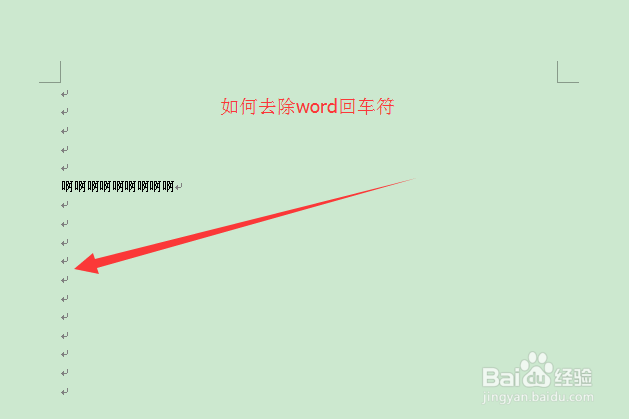
2、你敲击多了之后,你会发现回车符其实很不好看,所以,这个时候,我们需要将回车符给去除了。

3、首先,我们找到最上面的工具选项,鼠标移动到工具上面之后,会弹出窗口,找到“选项”按钮,点击进入。

4、点击选项进入之后,我们在视图上面,找到“格式标记”,在格式标记第一列的最下面,找到段落标记,将这个标记的勾给打叉。然后点击确定。
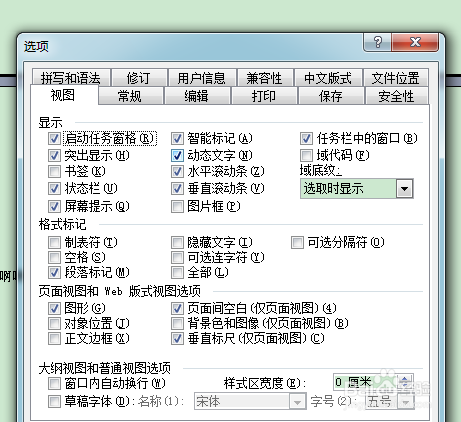

5、点击确定之后,我们看一下结果,你会发现,回车符已经不见了,这个时候,我们只需要将使劲打回车都不会有回车符,当然你如果需要将其添加回来的话,只要将勾打上就行。

